
جدول المحتويات:
- الخطوة 1: ما نحتاجه للمشروع
- الخطوة الثانية: بناء الدائرة
- الخطوة 3: إيتسيبيتي M4 Pinout
- الخطوة 4: وصلات Stripboard
- الخطوة 5: الكود: الجزء 1 - إعداد الدبابيس الرقمية
- الخطوة 6: الكود: الجزء 2 - إعداد الدبابيس التناظرية ورمز الأحرف الرقمية
- الخطوة 7: الكود: الجزء 3 - الإجراءات
- الخطوة 8: الكود: الجزء 4 - الحلقة الرئيسية
- الخطوة 9: الكود: قم بالتنزيل لتوفير الوقت
- مؤلف John Day [email protected].
- Public 2024-01-30 07:39.
- آخر تعديل 2025-01-23 12:54.


يستخدم هذا المشروع مقياس جهد للتحكم في العرض على شاشتي LED ذات 7 مقاطع (F5161AH). عندما يتم تشغيل مقبض مقياس الجهد ، يتغير الرقم المعروض في النطاق من 0 إلى 99. يضيء مؤشر LED واحد فقط في أي لحظة ، لفترة وجيزة جدًا ، لكن العين أو الكاميرا لا تلاحظ الوميض. هذا هو استمرار الرؤية.
يؤدي الضغط على الزر إلى إبطاء الإجراء ويمكنك رؤية مصابيح LED الفردية تعمل وتنطفئ.
لقد لاحظت أن هناك عددًا قليلاً جدًا من Instructables التي تستخدم CircuitPython ، لذلك يستخدم هذا المشروع لوحة تطوير Adafruit Itsybitsy M4 التي تدير CircuitPython بشكل جميل. إذا كنت ترغب في استخدام Raspberry Pi ، أو أي لوحة أخرى لتطوير المعالجات الدقيقة ، فأنت تحتاج فقط إلى تغيير المسامير وإعدادها في البرنامج النصي.
الخطوة 1: ما نحتاجه للمشروع

المعدات:
- Adafruit Itsybitsy M4 - لوحة تطوير صغيرة وقوية وغير مكلفة
- كابل microUSB - للبرمجة من الكمبيوتر
- اللوح (أو اللوح الشريطي وحديد اللحام)
- كبلات توصيل اللوح (أو توصيل الأسلاك واللحام)
- زوج من شاشات F5161AH ذات 7 مقاطع
- مقياس جهد 10 كيلو أوم
- مفتاح زر
- زوج من المقاومات 330 أوم
برمجة:
Mu Editor - لكتابة الكود وبرمجة اللوحة
يتم شرح إعداد Itsybitsy هنا:
أحدث إصدار من CircuitPython:
مكتبات CircuitPython:
محرر Mu:
عادةً ما أقوم ببناء مشروع باستخدام لوحة شريطية بعد اختبار بعض الأفكار على لوح التجارب. هذا يعني أنه يمكنني إبقاء المشاريع المنتهية جاهزة للعرض التوضيحي في أحداث "show & tell" أو لعرض طلابي.
الخطوة الثانية: بناء الدائرة

تحتوي كل شاشات 7 مقاطع على 10 دبابيس. دبابيس المركز في الأعلى والأسفل متصلة داخليًا وهي كاثودات شائعة. هذا يعني أن جميع مصابيح LED الثمانية ، و 7 أجزاء ، وعلامة عشرية ، على الشاشة تشترك في خط مشترك مع اتصال GND. يجب أن يكون هذا عن طريق مقاومة 330 أوم للحد من التيار. كل من الدبابيس الثمانية الأخرى عبارة عن أنودات ومتصلة مباشرة بدبابيس الإخراج الموجودة في Itsybitsy.
هذا يعني أن الدبوس 13 الموجود في Itsybitsy ، والذي يتحكم في الجزء العلوي الأوسط (A) ، متصل بالدبوس 7 على كلا الشاشات المكونة من 7 أجزاء. وبالمثل ، فإن الدبوس 12 الموجود في Itsybitsy ، والذي يتحكم في الجزء العلوي الأيمن (B) ، متصل بالدبوس 6 على كلا الشاشات المكونة من 7 أجزاء. يتم توصيل بقية الأنودات بالمثل.
يتم توصيل الكاثودات الشائعة ، عبر مقاومات ، بالدبابيس D3 و D4 على جهاز Itsybitsy. إنها غير متصلة بـ GND ، حتى نتمكن من تحديد شرائح العرض بشكل فردي عن طريق سحب الكاثودات الخاصة بها لتحديد المستوى المطلوب..
الخطوة 3: إيتسيبيتي M4 Pinout

هذا يظهر المسامير الموجودة على Itsybitsy M4 بشكل أكثر وضوحًا.
الخطوة 4: وصلات Stripboard

هذا من شأنه أن يساعد في فهمك. الكتلة اليسرى للوصلات (أحمر … رمادي) هي الأنودات وهي متصلة بأطراف: D13 و D12 و D11 و D10 و D9 و D7 و Tx و Rx.
في زوج الوصلات المركزي ؛ دبوس 8 ، يتم توصيل كاثود الشاشة اليسرى (عشرات) بـ D4 عبر المقاوم. دبوس 3 ، يتم توصيل كاثود شاشة (الوحدات) اليمنى بـ D3 عبر المقاوم. هم 330 أوم
هام: تم قطع جميع المسارات الموجودة أسفل الشاشة. في المسار الرابع من اليمين يوجد قطع في الصف الثاني عشر من أسفل اللوحة. إنه بينك الأسلاك السوداء والبيضاء
وصلات اليد اليمنى هي:
- أبيض إلى A0 من الجانب الأيسر للزر
- أخضر ، ممسحة مقياس الجهد إلى A4
- برتقالي إلى 3.3 فولت والدبوس الأيمن لمقياس الجهد - نهاية عالية
- أسود إلى GND: الجانب الأيمن من الزر والدبوس الأيسر على مقياس الجهد - النهاية المنخفضة
الخطوة 5: الكود: الجزء 1 - إعداد الدبابيس الرقمية

يقوم هذا بإعداد المسامير الرقمية - الأنودات والكاثودات والزر. هذه الحلقة هي طريقة فعالة لوضع عدة دبابيس متشابهة.
الخطوة 6: الكود: الجزء 2 - إعداد الدبابيس التناظرية ورمز الأحرف الرقمية

يتم استخدام واحد فقط من المسامير التناظرية هنا.
يمثل كل سطر من الجدول حرفًا واحدًا. تمثل الأرقام السبعة أو الأصفار ، من اليسار إلى اليمين ، المقاطع من أ إلى ج. أ "1" تعني أن المقطع في وضع التشغيل و 0 يعني أن المقطع في وضع الإيقاف.
بمجرد الانتهاء من هذا المشروع ، قد ترغب في توسيع الجدول ليشمل a و b و c و d و e و f وتعديل الكود لعرض سداسي عشري (الأساس 16).
الخطوة 7: الكود: الجزء 3 - الإجراءات

هذا هو المكان الذي يتم فيه العمل الحقيقي. سيضيء مقطع LED فقط إذا كان الكاثود منخفضًا والأنود مرتفعًا.
طريقة:
- قسّم الرقم إلى مكونات العشرات والوحدات
- اسحب الكاثود إلى مستوى منخفض على شاشة واحدة لتشغيله ثم وميض المقاطع واحدة تلو الأخرى إذا لزم الأمر
- اسحب الكاثود عالياً لإيقاف ذلك العرض
- كرر لعرض آخر
- افعل ذلك مرارًا وتكرارًا بسرعة كبيرة حتى لا يتمكن المراقب من رؤية الوميض.
تبطئ الأمور إذا تم الضغط على الزر.
الخطوة 8: الكود: الجزء 4 - الحلقة الرئيسية

في حلقة:
- اقرأ القدر
- مقياس القيمة إلى النطاق من 0 إلى 99
- اعرض الأرقام
- إذا تم الضغط على الزر ، قم بزيادة التأخير لإظهار وميض LED
- توقف إذا كانت القيمة تساوي الصفر والضغط على الزر
الخطوة 9: الكود: قم بالتنزيل لتوفير الوقت
من يريد كتابة كل ذلك؟
هنا تنزيل لتوفير الوقت والأخطاء المطبعية.
موصى به:
GoBabyGo: اصنع سيارة ركوب يتم التحكم فيها بواسطة عصا التحكم: 10 خطوات (بالصور)

GoBabyGo: اصنع سيارة ركوب يتم التحكم فيها بواسطة عصا التحكم: تأسست GoBabyGo من قبل أستاذ بجامعة ديلاوير ، وهي مبادرة عالمية توضح للأشخاص العاديين كيفية تعديل سيارات الركوب بحيث يمكن للأطفال الصغار ذوي القدرة المحدودة على الحركة استخدامها. المشروع الذي يتضمن تبديل دواسة القدم f
ثبات الرؤية فيدجيت سبينر: 8 خطوات (بالصور)

ثبات الرؤية فيدجيت سبينر: هذا عبارة عن قرص تململ يستخدم تأثير استمرار الرؤية وهو وهم بصري حيث تمتزج العديد من الصور المنفصلة في صورة واحدة في العقل البشري ، ويمكن تغيير النص أو الرسومات عبر رابط Bluetooth Low Energy باستخدام أ ف
RGB Led يتم التحكم فيها عن طريق البلوتوث أو مقياس الجهد: 5 خطوات

RGB Led يتم التحكم فيه عن طريق البلوتوث أو مقياس الجهد: مرحبًا ، أردت اليوم مشاركة مشروع Arduino معك. لقد جعلت RGB بقيادة Arduino يتحكم فيها. لديها 3 أوضاع و 2 واجهات. الوضع الأول هو التحكم اليدوي ، والثاني قوس قزح بارد وقفل اللون الثالث. في البداية تقوم بمعايرة مقياس الجهد. ثم أنت
سيارة يتم التحكم فيها عن بعد - يتم التحكم فيها باستخدام وحدة تحكم Xbox 360 اللاسلكية: 5 خطوات

سيارة يتم التحكم فيها عن بعد - يتم التحكم فيها باستخدام وحدة تحكم Xbox 360 اللاسلكية: هذه هي التعليمات من أجل بناء سيارتك الخاصة التي يتم التحكم فيها عن بعد ، والتي يتم التحكم فيها باستخدام وحدة تحكم Xbox 360 اللاسلكية
أجهزة التحكم التي يتم التحكم فيها بواسطة Alexa: 9 خطوات (بالصور)
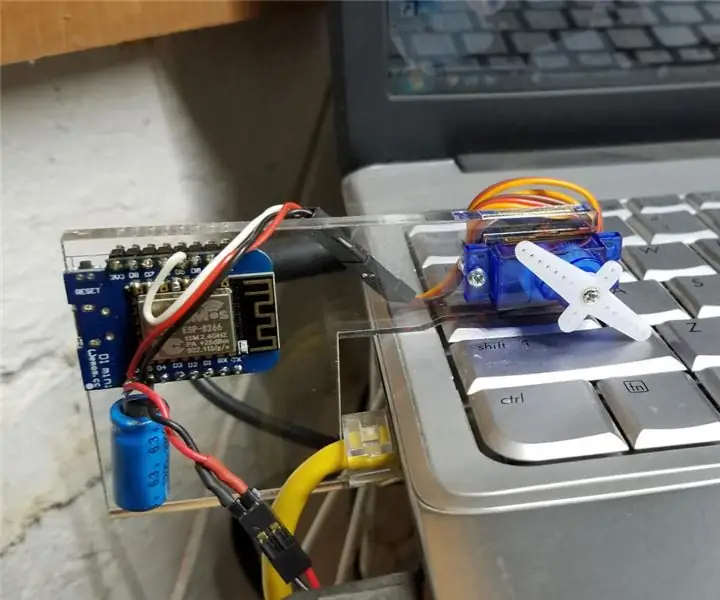
أجهزة التحكم في Alexa: مقدمة لدي جهاز كمبيوتر محمول على رف في مكتبي يراقب العديد من الكاميرات الموجودة حول المنزل الخارجي. ينبهونني للتسليم والزائرين. بينما يمكنني استخدام متصفح الويب لمشاهدة صورهم ، فمن الأسهل
